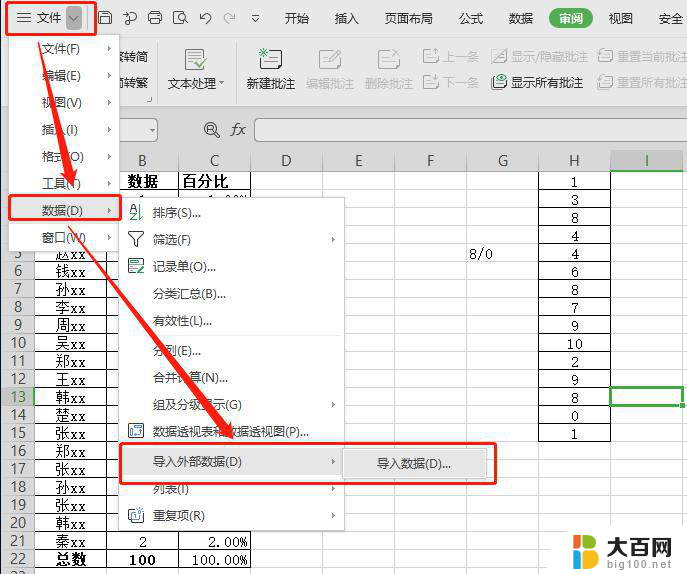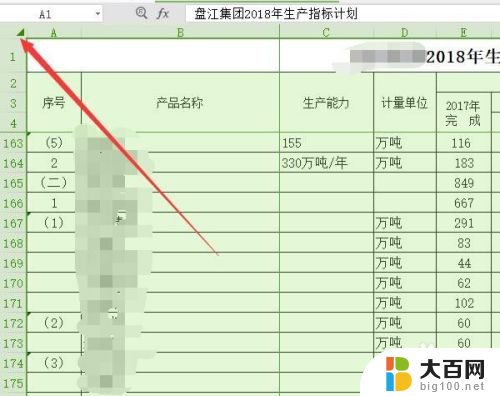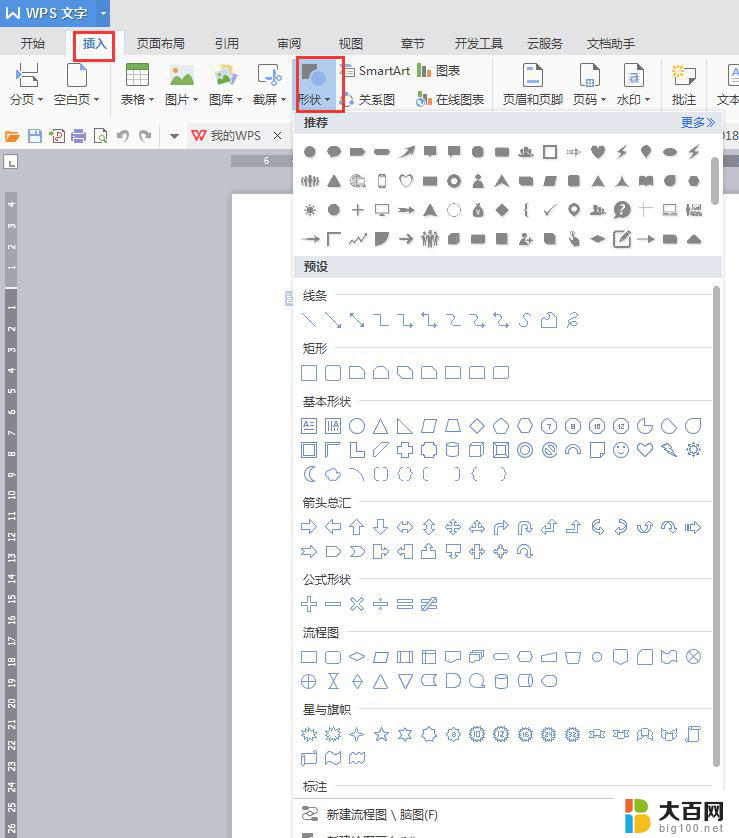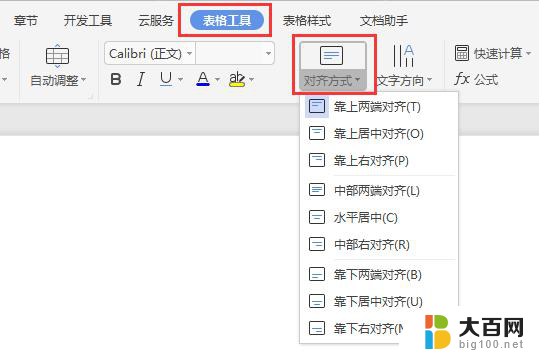wps怎样导入表格 wps怎样导入excel表格
wps办公软件是一款功能强大、操作简便的办公软件,在日常工作中,我们经常需要导入Excel表格到wps中进行编辑和处理。怎样导入Excel表格到wps呢?我们可以打开wps表格软件,然后点击菜单栏中的文件选项,接着选择打开命令。在弹出的对话框中,我们可以选择需要导入的Excel文件,点击打开即可将其导入到wps表格中。通过这种简单的操作,我们可以方便地将Excel表格导入到wps中,进行进一步的编辑和处理。wps的强大功能和友好的操作界面,使得我们能够更加高效地完成工作任务。

选择外部数据源导入到所选的工作表中。数据选项卡下找到“导入数据”功能。

可以选择三种是连拉数据源的方法进行数据导入。包括:直接打开数据源文件、使用ODBC数据源连接向导、手工输入连接语句。
直接打开数据源文件
操作方法:
1、在工作表中单击导入数据功能,使用“直接打开数据源文件”,打开目标是位置的源文件。目前wps支持的源文件格式:*.mdb、*.dbf、*.xls、*.et、*.csv、*.txt等。
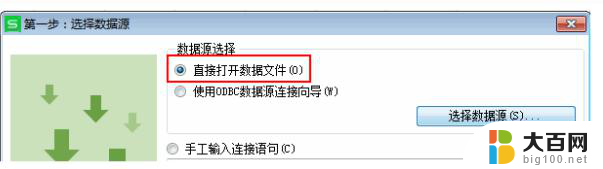
2、打开源文件后,选择文件编码,然后进入导入数据向导。
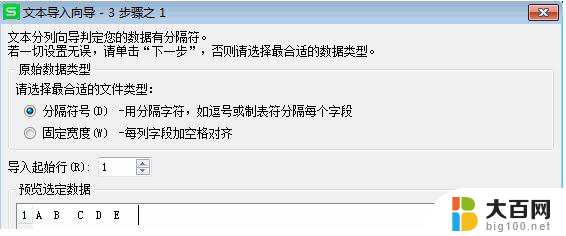
3、选择分隔符类型或者固定宽度对数据的格式进行编辑,最后点击完成,数据成功导入到工作表中。
使用ODBC数据源连接向导
使用链接数据库的操作方式将数据库里面的数据源导入到工作表中。选择连接的程序和并连接数据源,完成导入操作。
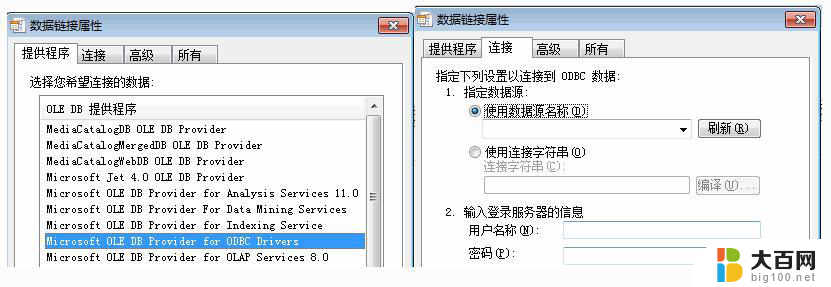
以上是有关如何在wps中导入表格的全部内容,需要的用户可以按照这些步骤进行操作,希望这对大家有所帮助。